
مرحله 1: اتصال هدفون و فعال سازی میکروفون
وظیفه اولویت این است که هدست مورد استفاده کامپیوتر را متصل کنید. برای انجام این کار، در مادربرد، پانل جلوی واحد سیستم یا مسکن لپ تاپ، اتصالات مربوطه 3.5 میلیمتر در نظر گرفته شده برای این نوع اتصال وجود دارد. هر کس متوجه خواهد شد، اما مشکلات ممکن است از صاحبان دستگاه های بی سیم با استفاده از اتصال بی سیم یا بلوتوث بوجود آید. اطلاعات بیشتر در مورد چگونگی انجام چنین ارتباطی در مقاله در لینک زیر نوشته شده است.
ادامه مطلب: اتصال هدفون بی سیم به کامپیوتر

بعد، شما باید میکروفون را فعال کنید تا تنظیمات بدون محدودیت آن را شروع کنید. در بسیاری از مدل ها، میکروفون به طور پیش فرض کار می کند و حتی هیچ دکمه ای در هیئت مدیره وجود ندارد که به شما اجازه می دهد آن را غیرفعال کنید. با این حال، هنگام کار با دستگاه های GameMascular می توان اشاره کرد که گاهی اوقات میکروفون با فشار دادن دکمه یا تغییر موقعیت آن فعال می شود. طراحی تجهیزات را به دقت بخوانید تا نوع فعال سازی دستگاه ورودی را تعیین کنید، اگر آن را در دستورالعمل نوشته نشده است. اگر گنجاندن زمانی رخ می دهد که دکمه فشار داده یا پس از حرکت میکروفون به حالت آمادگی، گاهی اوقات یک صدا در هدفون به نمایش درآمده تغییر می کند.
گاهی اوقات وضعیتی وجود دارد که هدفون توسط یک کامپیوتر یا لپ تاپ تعریف نشده است، که تقریبا همیشه در میکروفون داخلی منعکس شده است. سپس شما باید روش های مختلف اصلاح مشکل را امتحان کنید، به طور متناوب هر کدام را در جستجوی موثر قرار دهید.
ادامه مطلب: حل مشکلات با دید از هدایای هدفون در ویندوز 10
مرحله 2: دانلود مارک
اگر صاحب مدل هدفون از بخش بودجه هستید، به احتمال زیاد، برنامه خاصی برای مدیریت این دستگاه وجود ندارد، بنابراین این مرحله می تواند از بین برود. حضور چنین نرم افزاری که عملکرد را گسترش می دهد و سازگاری با بازی ها را فراهم می کند، مشخصه دستگاه های بازی است. ما اصل جستجو و نصب آن را در نظر خواهیم گرفت، به طوری که همه کسانی که واقعا نیاز به چنین برنامه ای دارند می توانند آن را دانلود کنند و تجهیزات را همگام سازی کنند.
- نام مدل هدفون خود را در موتور جستجو سوار کرد و صفحه آنها را در وب سایت رسمی پیدا کنید. در عوض، شما می توانید به صفحه اصلی وب سایت سازنده بروید و به طور مستقل درخواست را در رشته جستجو وارد کنید. سپس بخش "پشتیبانی" را برای مدل هدفون خود انتخاب کنید.
- پس از دانلود صفحه جدید، به بخش "فایل ها برای دانلود" بروید، بسته به سایت، به طور متفاوتی نامیده می شود: "دانلود ها"، "دانلود" و غیره.
- در میان لیست فایل های موجود، آخرین نسخه نرم افزار طراحی شده برای استفاده از هدست در بازی ها و تنظیمات انعطاف پذیر آن را پیدا کنید. شروع به دانلود با فشار دادن دکمه مناسب.
- انتظار می رود برای تکمیل دانلود فایل اجرایی، آن را باز کنید و دستورالعمل های نصب استاندارد را دنبال کنید.
- برنامه را اجرا کنید و اطمینان حاصل کنید که تشخیص هدفون به درستی رخ داده است. تنظیمات موجود را بررسی کنید (در هر یک از آنها متفاوت است) و تصمیم بگیرید که چه می خواهید تغییر دهید.





ما مشخص می کنیم که دستورالعمل فوق فقط یک مثال براساس یکی از مدل های دستگاه های بازی از Logitech است. شما ممکن است با ظاهر دیگر سایت و روش کمی متفاوت جستجو برای نرم افزار لازم روبرو شوید، اما اصل کلی عمل همچنان یکسان است.
مرحله 3: کنترل میکروفون در سیستم عامل
این دستگاه برای عملیات آماده است، اما نه همیشه کاربر به استفاده از تنظیمات نرم افزار تبدیل می شود یا این نرم افزار به سادگی از دست رفته است. در این مورد، شما باید به پارامترهای موجود در سیستم عامل توجه کنید. بیایید توسط اصلی و مفید ترین شما می خواهید صدا را تنظیم کنید تا صدا را ضبط کنید.
- منوی Start را باز کنید و با کلیک روی نماد به صورت یک چرخ دنده به "پارامترها" بروید.
- در میان کاشی، اولین "سیستم" را انتخاب کنید.
- روی زبانه "صدا" کلیک کنید و مطمئن شوید که میکروفون به عنوان دستگاه ورودی انتخاب شده است، از طریق هدفون متصل شده است. اگر چنین نیست، لیست را گسترش دهید و تجهیزات مناسب را در آنجا پیدا کنید.
- در بلوک "پارامترهای مرتبط"، روی لینک "کنترل صدا" کلیک کنید.
- در پنجره جدید شما علاقه مند به برگه "ضبط" هستید.
- شما روی میکروفون فعلی دوبار کلیک کنید تا خواص آن را باز کنید.
- در برگه "سطح"، شما حجم و کنترل را پیدا خواهید کرد. در مرحله دوم فقط اگر حجم استاندارد از دست رفته استفاده شود.
- در "گوش دادن"، شما می توانید عملکرد گوش دادن را از این دستگاه فعال کنید، و سپس صداهای گرفته شده توسط میکروفون به طور خودکار به هدفون منتقل می شود، به این ترتیب آن را نظارت می کند. اگر اکو دارید، اطمینان حاصل کنید که این پارامتر غیر فعال است.
- تب "پیشرفته" معمولا برای تغییر هر چیزی لازم نیست، و در "بهبود"، تنظیمات اضافی وجود دارد که حذف اکو و صداهای بیرونی را حذف می کند (حضور آنها بستگی به راننده صوتی مورد استفاده دارد).
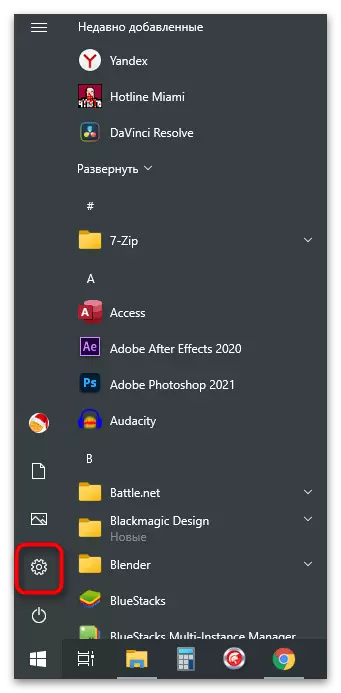
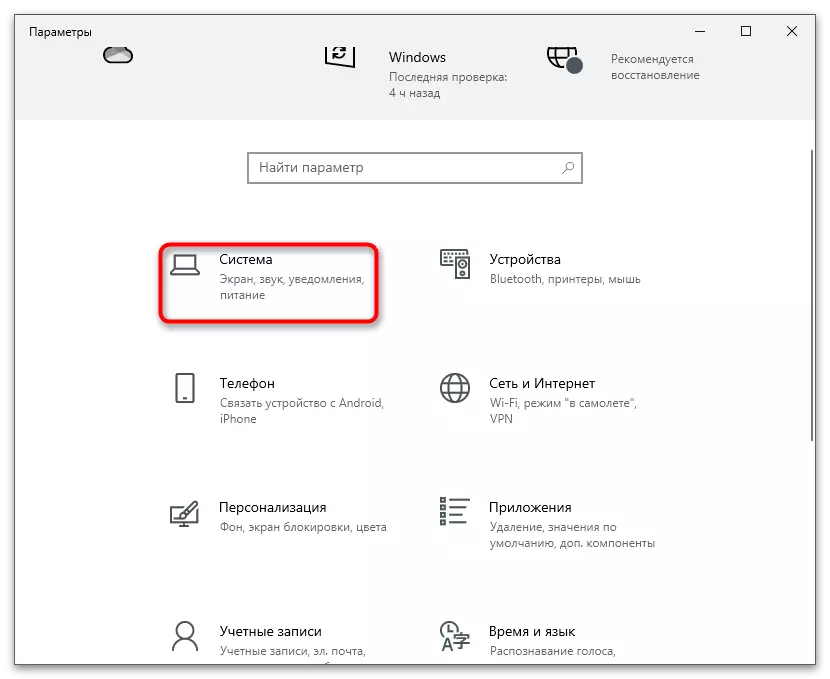
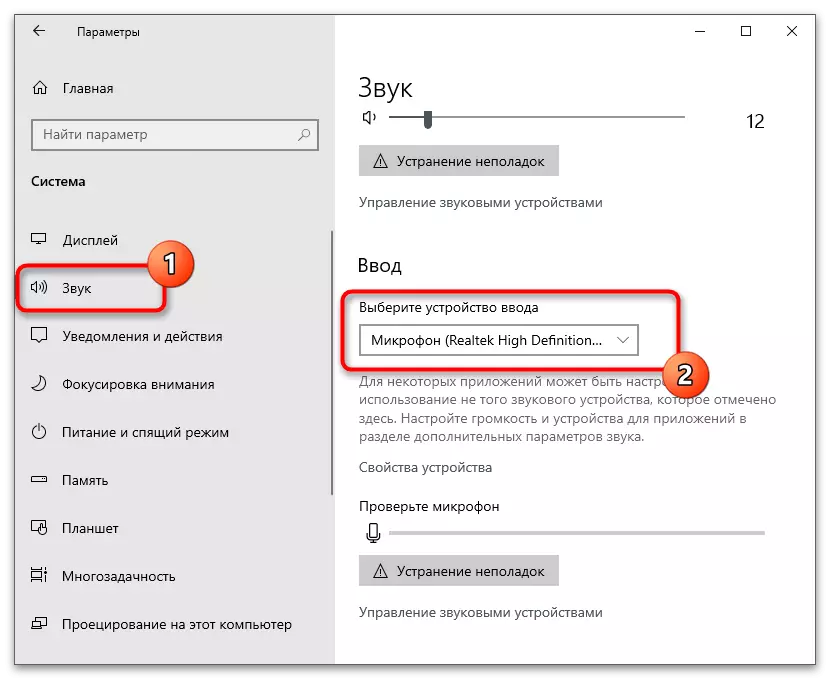
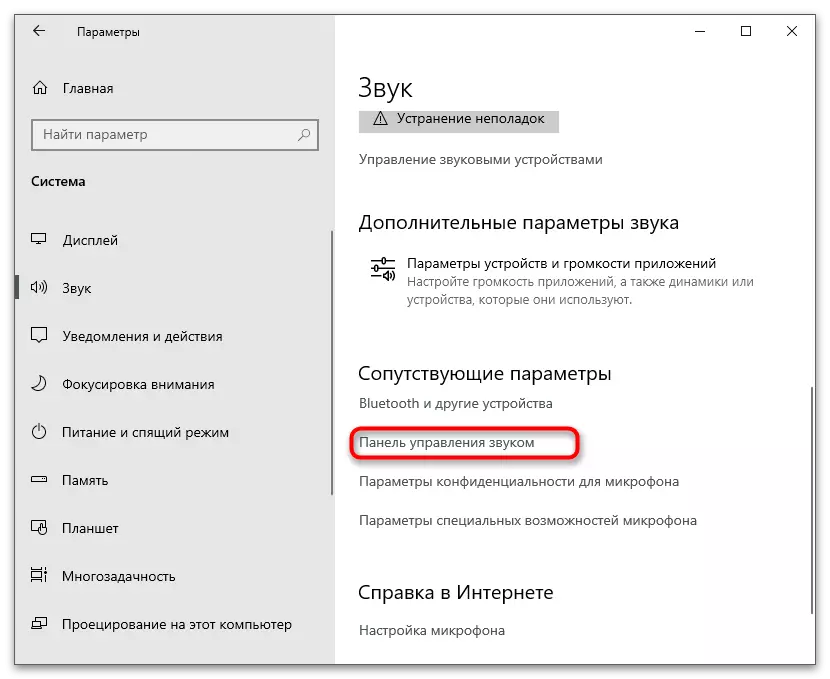

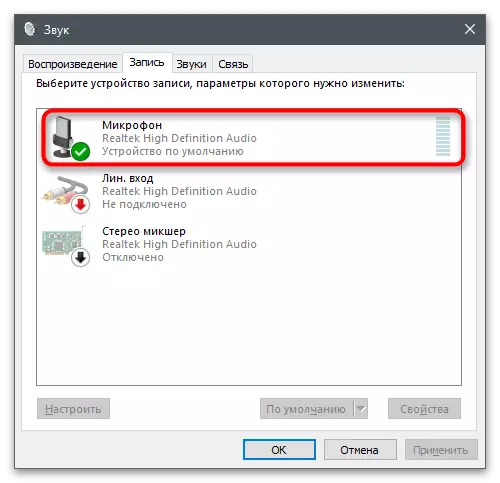
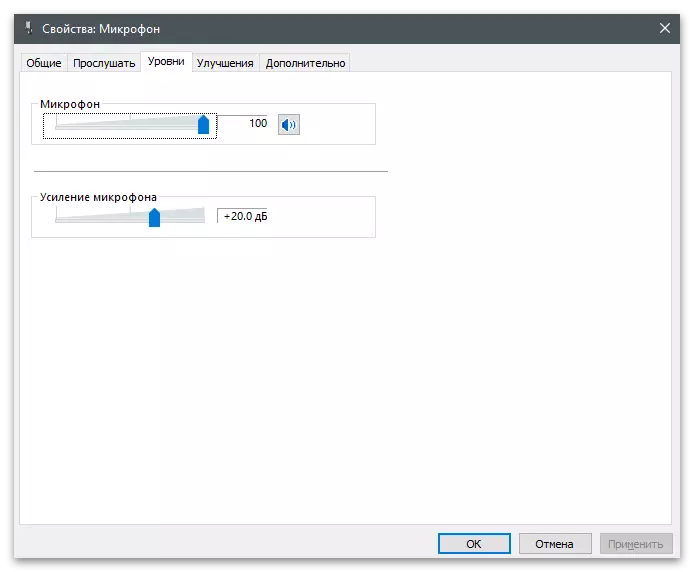
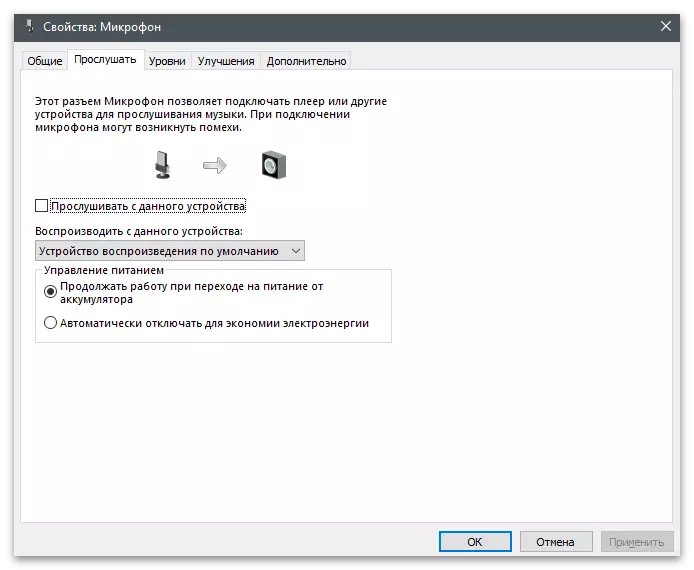

شما می توانید به منوی توضیح داده شده در هر زمان برای تغییر دستگاه های ورودی، تغییر حجم یا کار با پیشرفت ها بازگردید. اقدامات انجام شده به طور انحصاری از مجموعه اهداف انجام شده است.
مرحله 4: مجوز برای برنامه های کاربردی
گاهی اوقات تنظیمات پیش فرض سیستم عامل به گونه ای نمایش داده می شود که هر گونه دسترسی برنامه به میکروفون ممنوع است، حتی تجهیزات را حتی نمی بیند تا صدای خود را از آن ضبط کند. برای بررسی پارامترها، برای بررسی پارامترها، به عنوان مثال، زمانی که برخی از برنامه ها مجاز به استفاده از میکروفون هستند، تغییر دهید و دیگر ممنوع است.
- در همان پنجره "پارامترها" این بار به بخش "حریم خصوصی" بروید.
- در سمت چپ، رده "میکروفون" را انتخاب کنید.
- اجازه دسترسی به برنامه های میکروفون را با حرکت سوئیچ مناسب فراهم کنید.
- از طریق لیست با پارامترها اجرا کنید و یک لیست جداگانه از تمام برنامه های نصب شده را پیدا کنید. بنابراین شما می توانید به طور جداگانه قطعنامه برای هر، خاموش کردن و یا از جمله دسترسی به میکروفون را مدیریت کنید.
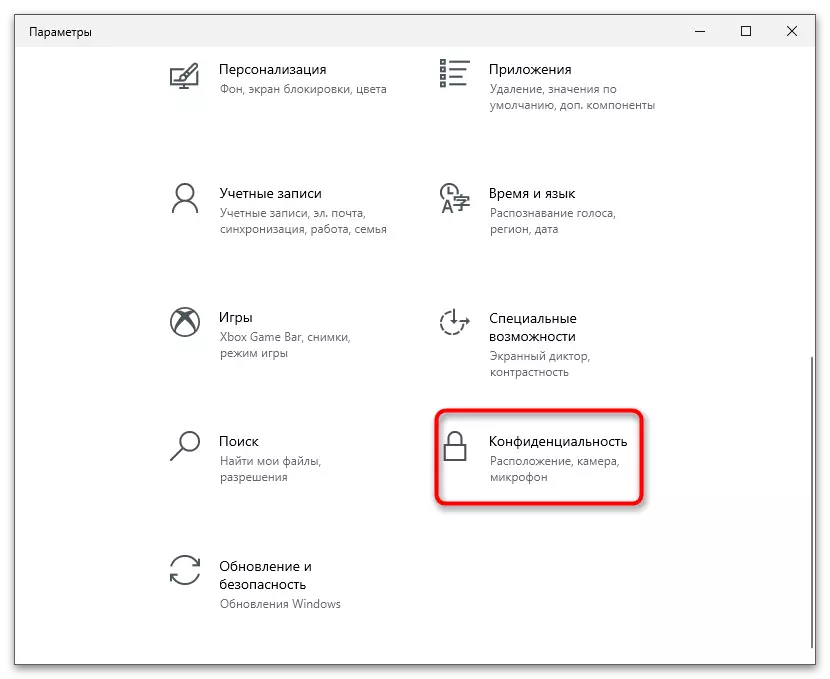


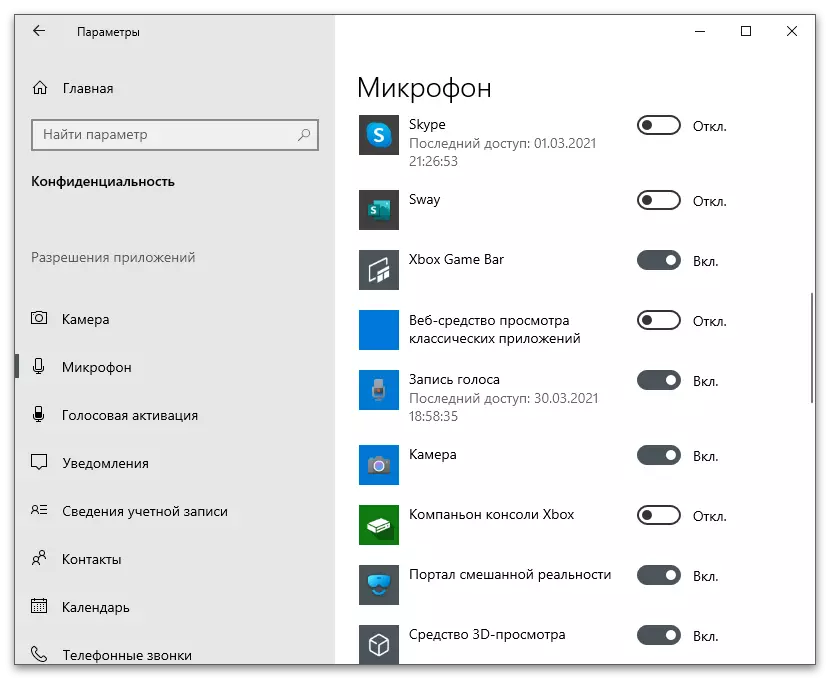
مرحله 5: از میکروفون در برنامه ها و بازی ها استفاده کنید
تمام تنظیمات با موفقیت انجام می شود، به این معنی است که شما می توانید به وسیله هدف مستقیم خود به استفاده مستقیم از میکروفون بروید. در برنامه های مختلف و اقدامات بازی ها در مورد یکسان هستند، اما تفاوت های خود را دارند. به عنوان مثال، در اسکایپ، ممکن است لازم باشد علاوه بر این، برخی از پارامترها را تغییر دهید، از جمله تنظیم صدا. این در مقاله دیگری در وب سایت ما به شرح زیر نوشته شده است.
ادامه مطلب: تنظیم میکروفون برای برقراری ارتباط در اسکایپ
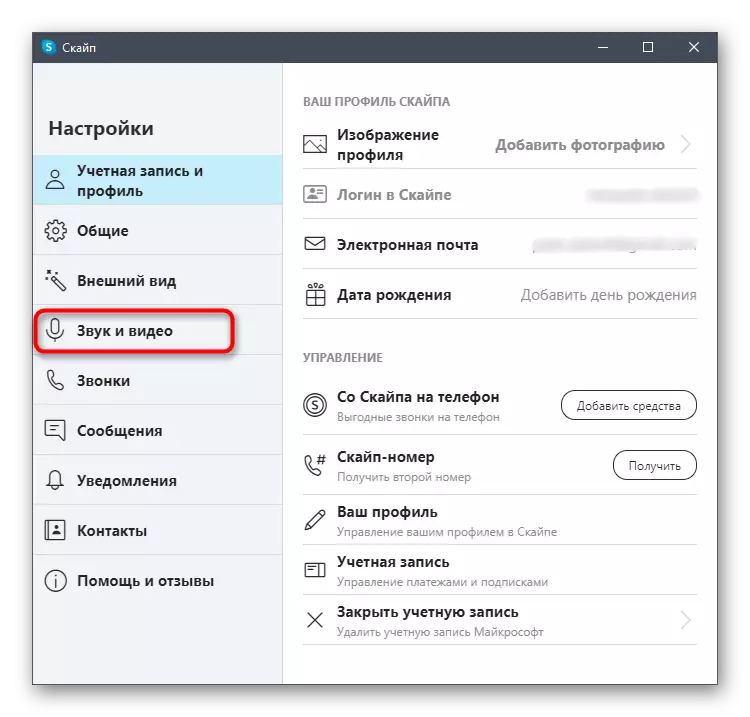
برنامه محبوب برای ارتباطات به نام اختلاف، توسعه دهندگان تعداد زیادی از تنظیمات مختلف را برای دستگاه ورودی اضافه کرده اند، که کاربر را به اقتدار به انعطاف پذیری هر پارامتر تغییر می دهد، نوع فعال سازی میکروفون و بهبود آن را انتخاب کنید. با این حال، شما می توانید شروع به استفاده و بدون پیکربندی، از آنجا که مقادیر پیش فرض به شما اجازه می دهد تا از طریق صدای بدون هیچ گونه مشکلی ارتباط برقرار کنید.
ادامه مطلب: تنظیم میکروفون در اختلاف
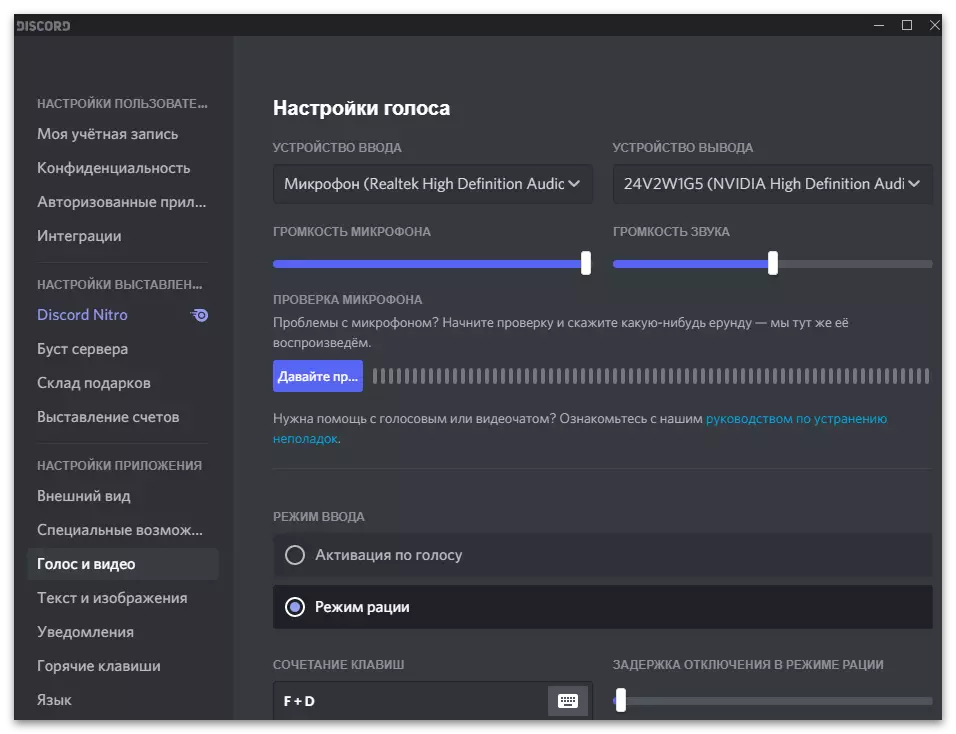
اگر ما در مورد بازی ها صحبت کنیم، ما نمونه ای را برای مقابله با اعتصاب پیشنهاد می کنیم: توهین آمیز جهانی. در این برنامه، میکروفون به طور فعال در هر مسابقه استفاده می شود، اما تنظیمات آن خیلی زیاد نیست. تغییر در نوع فعال سازی و سایر پارامترهای مربوط به Overlay Steam وجود دارد. ما پیشنهاد می دهیم که خود را با دستورالعمل های زیر آشنا کنیم تا تقریبا درک کنیم که چگونه از دستگاه نه تنها در پلیس استفاده کنید، بلکه سایر بازی هایی که دقیقا مورد نیاز است استفاده کنید.
ادامه مطلب: تنظیم میکروفون در مقابله با اعتصاب: توهین آمیز جهانی
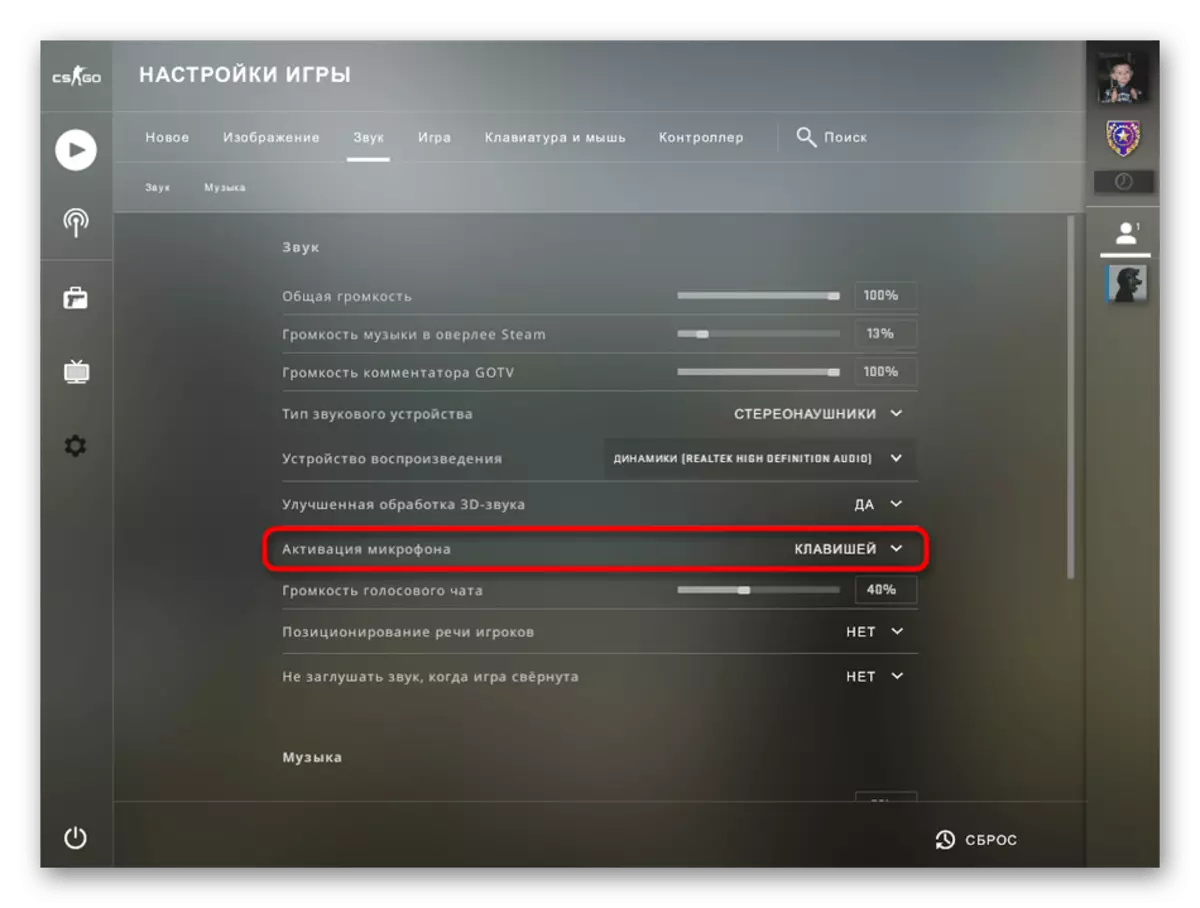
مرحله 6: خاموش کردن میکروفون
میکروفون کار همیشه در هنگام استفاده از یک کامپیوتر مورد نیاز نیست و به صورت دستی غیرفعال سیم نیست، به ویژه هنگامی که روش های راحت تر غیر فعال کردن موقت دستگاه وجود دارد. این را می توان با کمک دکمه های فیزیکی بر روی هدفون و در سیستم عامل خود انجام داد. مواد زیر را بخوانید تا روش بهینه سازی میکروفون را از بین ببرید، زمانی که استفاده نمی شود.
ادامه مطلب: میکروفون را در هدفون غیرفعال کنید

حل مشکلات احتمالی
اگر مراحل قبلی را انجام داده اید، میکروفون را پیکربندی کرده و برنامه را برای تست آن راه اندازی کرد، اما معلوم شد که صدای خواندن را نمی خواند یا در طول اتصال PC تجهیزات جدیدی را شناسایی نمی کند، شما باید شروع به پیدا کردن وضعیت کنید. این به یک مقاله دیگر در وب سایت ما کمک می کند، که در آن حدود پنج روش مختلف برای حل خطاهای با استفاده از میکروفون در هدفون توصیف شده است. توصیه می شود آنها را به نوبه خود به منظور صرفه جویی در وقت و نیرو در هنگام جستجو برای یک راه حل مناسب انجام دهید.
ادامه مطلب: عیب یابی مشکلات میکروفون در ویندوز 10

